Как создать интерфейсную форму ACF [Без кода!]
Опубликовано: 2022-12-14Хотите использовать расширенные настраиваемые формы на своем сайте WordPress, но не знаете, как программировать? Это руководство поможет вам создать интерфейсную форму ACF в кратчайшие сроки!
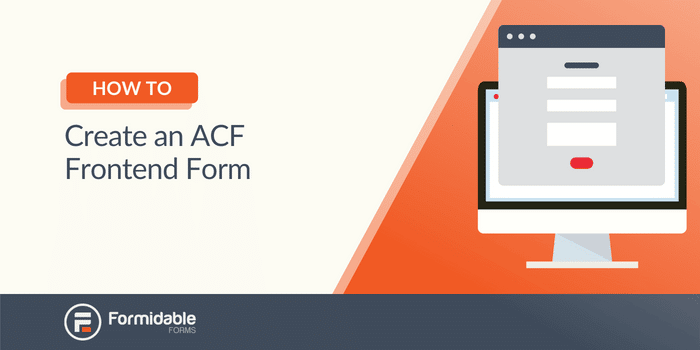
Примерное время чтения: 6 минут
Расширенные настраиваемые поля (ACF) — это мощный инструмент.
Благодаря возможности настраивать поля и создавать формы именно так, как вы хотите, ваши возможности практически безграничны.
Но есть одна проблема. Вы должны знать, как кодировать, чтобы формы ACF отображались на вашем веб-сайте.
Или ты?
Этот пост покажет вам, как без особых усилий создать интерфейсную форму ACF в WordPress без кода! И все это делается с помощью Formidable Forms , идеального конструктора форм ACF.
Давайте углубимся в это.
Что не так с использованием формы интерфейса Advanced Custom Fields?
На самом деле, нет ничего плохого в том, чтобы использовать ACF для создания формы интерфейса Advanced Custom Fields!
ACF — мощный инструмент; если вы знаете, как программировать на PHP, вы можете быстро создавать уникальные формы.
Но если вы не знаете, как программировать, вам придется ломать голову над иностранным языком перед вами.
Просто проверьте этот пример кода формы ACF ниже:
Итак, у вас есть два варианта:
- Научитесь программировать и создавайте свои внешние формы с помощью ACF
- Позвольте Formidable Forms сделать всю тяжелую работу за вас
Хотя у нас в Formidable есть команда отличных разработчиков, мы полагаем, что у вас ее нет.
Итак, сегодня мы сосредоточимся на варианте № 2 в нашем руководстве по расширенным пользовательским полям внешнего интерфейса.
Как отобразить форму интерфейса ACF с помощью Formidable
Для начала вам понадобится несколько вещей:
- Грозные формы Бизнес-план
- Плагин ACF (бесплатный или профессиональный)
Получить Грозные формы сейчас!
Чтобы использовать некоторые из более сложных полей во внешнем интерфейсе ACF, требуется профессиональная версия. Однако для основных полей можно использовать бесплатную версию.
Если вам нужна дополнительная информация, обязательно ознакомьтесь с документами нашей базы знаний ACF!
Итак, как только вы установите и активируете Formidable Forms, перейдите в раздел Formidable → Add-ons и нажмите кнопку «Установить» для плагина ACF Form WordPress .
Тогда это всего лишь несколько простых шагов:
- Создание полей формы ACF
- Создайте свою интерфейсную форму ACF в Formidable
- Сопоставьте свои поля
Давайте начнем.

Шаг 1. Создайте поля формы ACF
Например, у нас есть блог по наблюдению за птицами под названием Here Birdie Birdie .
Мы хотим, чтобы пользователи могли получать свои сообщения о наблюдении за птицами, которые автоматически отображались в блоге как настраиваемый тип сообщений.
Итак, мы хотим создать несколько полей для ввода информации пользователями:
- Имя
- Свидание
- Время
- Список птиц видел
- Дополнительные комментарии
Итак, первое, что мы хотим сделать, это зайти в ACF, чтобы настроить поля. К счастью, Formidable поддерживает сопоставление для 19 различных типов полей ACF. Итак, у вас есть масса вариантов.
Для этого перейдите в Custom Fields → Field Groups и нажмите Add New .
Затем вы можете добавить свои поля, нажав кнопку «Добавить поле» .
Итак, мы создадим перечисленные выше поля и настроим их в соответствии с нашими потребностями.
Мы будем использовать поле ACF Repeater , чтобы посетителям было проще показать всех птиц, которых они видели. Поле повторителя позволяет пользователям добавлять или удалять столько записей, сколько они хотят.
В этих полях мы будем использовать поле раскрывающегося списка ( Select in ACF), чтобы посетитель мог выбрать птиц из списка. Мы также добавим числовое поле, чтобы указать, как долго они видели каждую птицу.
Не стесняйтесь настраивать это под свои нужды. Но чтобы получить более продвинутые функции (например, повторители , вы должны приобрести ACF Pro).
Когда вы закончите, нажмите Сохранить изменения .

Шаг 2: Создайте форму внешнего интерфейса ACF в Formidable
Теперь мы создадим форму, которая будет отображаться в интерфейсе вашего веб-сайта.
Итак, перейдите в раздел Formidable → Forms в панели администратора WordPress.
Затем нажмите «Добавить новую» в верхней части страницы, затем выберите начало с пустой формы или одного из шаблонов Formidable.
Не стесняйтесь выбирать вариант, который лучше всего подходит для вашей ситуации. Мы начнем с пустой формы , чтобы настроить ее по своему вкусу.
Затем дайте вашей форме имя, затем нажмите «Создать» .
Плагин перенесет вас в конструктор форм Formidable с функцией перетаскивания, где вы можете добавлять любые элементы формы. Имя, электронная почта, номер, адрес — вы называете это, это здесь.
Поскольку мы уже создали поля формы в ACF, нам просто нужно добавить соответствующие поля, чтобы упростить их подключение.
Мы добавили поле вверху, чтобы пользователи могли называть свои сообщения в блоге, чтобы сделать их уникальными!
Закончив создание формы, нажмите «Обновить» , чтобы сохранить изменения.
Ничто так не напоминает вам о 90-х, как потеря всего, что вы создали, потому что вы не сохранили.
Шаг 3. Сопоставьте поля
Теперь, когда мы создали нашу форму, нам нужно включить сопоставление полей ACF.
Итак, перейдите на вкладку «Настройки» в верхней части страницы и перейдите в «Действия и уведомления» .
Затем выберите действие «Создать публикацию» , чтобы настроить отображение полей формы.
В действии формы «Создать публикацию» прокрутите вниз до раздела «Настраиваемые поля» и щелкните поля формы «Сопоставить», чтобы переключить дополнительные настраиваемые поля .
Выберите группу полей ACF из раскрывающегося списка и начните сопоставлять свои настраиваемые поля с полями Formidable, нажав кнопку Добавить .
Кроме того, если вы используете поле повторителя, вам нужно будет правильно сопоставить повторители и подполя.
После сопоставления полей нажмите «Обновить» , чтобы сохранить изменения.
Вот и все! Теперь пользователи могут отправлять свои записи в форму внешнего интерфейса WordPress ACF, а поля ACF и Formidable Forms будут отображать и отправлять информацию.
Отсюда вы можете отображать информацию во внешнем интерфейсе с помощью представления или использовать тему, поддерживающую ACF, а затем редактировать сообщение, заголовок сообщения, контент и многое другое!
Что еще может сделать этот плагин формы внешнего интерфейса ACF?
Formidable может показаться простым конструктором форм для ACF, но это гораздо больше.
С десятками функций форм ACF, файлами шаблонов и совместимостью со всеми ведущими темами (включая Elementor) Formidable делает все это.
И у него есть множество дополнительных функций и опций, чтобы улучшить вашу форму:
- Многоступенчатые формы, викторины и разговорные формы
- Несколько вариантов защиты от спама
- Встроенный визуальный стилизатор форм
- 100+ шаблонов форм
- Грозные виды
Это лишь некоторые из функций, которые вы получаете. И они очень хороши, если мы сами так говорим.
Итак, насколько легко разместить форму ACF во внешнем интерфейсе и получить множество функций, чего вы ждете?
Компания Formidable готова поднять ваш сайт на новый уровень уже сегодня .
Готовы сделать свою лицевую форму ACF?
Если вы задавались вопросом: «Как мне добавить поле ACF во внешний интерфейс?» Теперь у вас есть ответ.
С помощью простого решения Formidable без кода вы можете приступить к работе за считанные минуты. И этот пост показал вам, как именно это сделать.
Независимо от того, используете ли вы WordPress ACF pro или бесплатную версию, Formidable — идеальный партнерский плагин.
Итак, если вы готовы начать, возьмите Formidable Forms прямо сейчас и разместите его на своем веб-сайте.
Получите передние формы ACF прямо сейчас!
И подпишитесь на нас в Facebook, Twitter и YouTube, чтобы узнать больше невероятных советов и рекомендаций по WordPress.

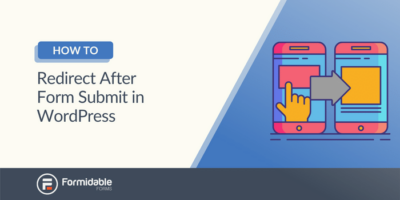 Как перенаправить после отправки формы в WordPress [3 шага!]
Как перенаправить после отправки формы в WordPress [3 шага!]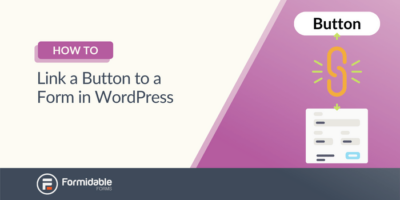 Как связать кнопку с формой в WordPress [простой способ!]
Как связать кнопку с формой в WordPress [простой способ!]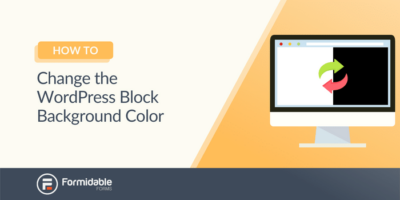 Как изменить цвет фона блока WordPress
Как изменить цвет фона блока WordPress